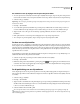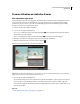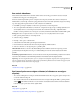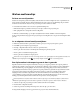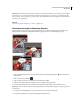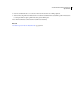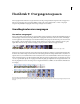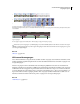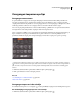Operation Manual
128
ADOBE PREMIERE ELEMENTS GEBRUIKEN 7
Clips bewerken
Frames stilzetten en statische frames
Een videoframe exporteren
U kunt één frame uit een videoclip vastleggen en dit gebruiken als een stilstaand beeld in uw huidige film of dit voor
andere doeleinden opslaan als een stilstaand beeld op uw vaste schijf. Zo kunt u een stilstaand beeld in uw film
gebruiken om een persoon weer te geven die met een handeling begint, maar het beeld halverwege de handeling
stopzetten, zodat de persoon stilstaat op het scherm.
1 Selecteer een clip in de scènelijn of de tijdlijn.
2 Voer een van de volgende handelingen uit:
• Als u voor de scènelijn kiest, sleept u de huidige-tijdindicator in de mini-tijdlijn van het deelvenster Monitor
naar het frame dat u wilt vastleggen.
• Als u voor de tijdlijn kiest, sleept u de huidige-tijdindicator naar het frame dat u wilt vastleggen.
In de Monitor wordt het frame weergegeven op de locatie van de huidige-tijdindicator.
3 Klik in het deelvenster Monitor op de knop Frame stilzetten .
Het frame wordt weergegeven in het venster Frame stilzetten.
Het venster Frame stilzetten met een videoframe dat als stilstaand beeld kan worden gebruikt
Opmerking: als Adobe Photoshop Elements is geïnstalleerd en u wilt de stilstaande afbeelding bewerken in Photoshop
Elements, kiest u Bewerken in Photoshop Elements na invoegen.
4 Voer een van de volgende handelingen uit:
• Als u het frame wilt exporteren als een bestand met een stilstaand beeld, klikt u op de knop Exporteren. Geef een
naam en locatie voor het afbeeldingsbestand op in het dialoogvenster Frame exporteren en klik op Opslaan.
• Als u het frame rechtstreeks als stilstaand beeld bij de huidige-tijdindicator wilt invoegen in de film, klikt u op de
knop Invoegen in film.
Zie ook
“Videoframes bewerken in Photoshop Elements” op pagina 131